在需要将重要对话、有趣的短信或感人的聊天记录发送到另一台设备时,iPhone 之间的消息共享非常方便。许多用户想知道是否可以轻松地通过 AirDrop 将消息从一部 iPhone 发送到另一部 iPhone,毕竟 AirDrop 在 iOS 设备之间传输照片、视频、联系人等文件方面表现卓越。现在,我们将解释是否可以通过 AirDrop 传输消息,并为您提供多种最有效的解决方案,帮助您轻松安全地在 iPhone 之间传输短信,而不会丢失任何重要数据。
第一部分:能否在 iPhone 上通过 AirDrop 发送短信?
想通过 AirDrop 将短信从一部 iPhone 发送到另一部 iPhone 吗?尽管 AirDrop 是在苹果设备之间快速发送照片、视频和其他文件的强大工具,但它并不支持直接传输消息。AirDrop 通过蓝牙和 Wi-Fi 让附近的苹果设备能够轻松共享文件。它快速、安全且非常方便,但说到短信,AirDrop 就无能为力了。不过别担心!虽然不能通过 AirDrop 发送消息,但还有其他简单的方法可以将短信从一部 iPhone 转移到另一部 iPhone。在下面的指南中,我们将为您介绍最佳的替代方案。
第二部分:将消息从 iPhone 传输到 iPhone 的 5 种最佳方法
准备将消息从一部 iPhone 发送到另一部 iPhone 了吗?尽管 AirDrop 并非为直接发送消息而设计,但别担心,我们为您提供了几种简单且有效的替代方法,帮助您轻松传输那些有意义或有趣的对话。
方法 1:通过 iCloud 同步将消息从 iPhone AirDrop 到 iPhone
从 iOS 12 开始,苹果重新引入了将消息与 iCloud 同步的选项。启用此功能后,您的所有 iMessage 和普通短信都将存储在 iCloud 中,并且可以通过使用相同 Apple ID 的所有苹果设备访问。以下是开启方法:
步骤 1:确保两部 iPhone 都连接到可靠的 Wi-Fi 网络。
步骤 2:在您的旧 iPhone 上,进入“设置”,点击顶部的您的姓名,然后选择“iCloud”。步骤 3:在列表中找到“消息”并将其开关切换为“开”(开关应变为绿色)。
步骤 4:在另一部 iPhone 上重复相同的步骤。稍等片刻后,您的消息将自动在这两部设备之间同步。
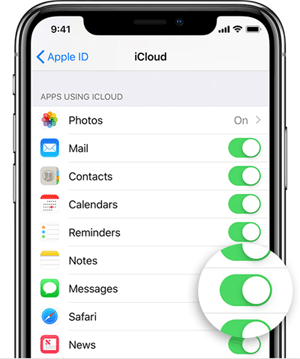
方法 2:通过 iCloud 将 iMessage 从 iPhone AirDrop 到 iPhone
想将所有内容,包括消息,从旧 iPhone 转移到新 iPhone(如何将消息转移到新 iPhone)?在设置过程中,使用 iCloud 备份是一种简单的方法。步骤 1:将您的旧 iPhone 备份到 iCloud
- 将您的旧 iPhone 连接到可靠的 Wi-Fi 网络。
- 进入“设置”>点击您的“Apple ID 名称”>选择“iCloud”。
如果您的旧 iPhone 已经备份,可以直接跳到下一步,将其恢复到您的新 iPhone。如果您已经设置了新 iPhone,请进入“设置”>“通用”>“转移或重置 iPhone”,然后点击“擦除所有内容和设置”重新开始。
- 点击“iCloud 备份”,然后点击“立即备份”开始将您的数据上传到 iCloud。
步骤 2:将 iCloud 备份恢复到您的新 iPhone完成备份后,就可以将其转移到新设备了。
- 打开新 iPhone 并按照屏幕上的步骤开始设置。
- 当您到达“应用与数据”屏幕时,选择“从 iCloud 备份恢复”。
- 使用您的 Apple ID 登录并选择您刚刚创建的备份。
为什么我的消息没有传输到新 iPhone 上?如果您的消息没有显示出来,可能是由于网络连接不稳定或苹果 iCloud 服务器的临时问题。等到连接稳定后再尝试恢复。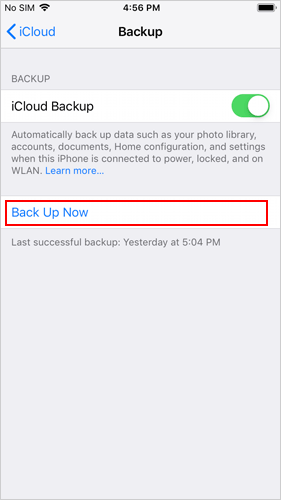
方法 3:通过 iTunes 将 iMessage 从 iPhone AirDrop 到 iPhone
您还可以通过 iTunes 传输消息,方法是备份您的旧 iPhone 并将备份恢复到新设备。请注意,此方法会清除新 iPhone 上当前的所有内容。
步骤 1:在您的计算机上下载并安装最新版本的 iTunes。
步骤 2:使用 USB 数据线将您的旧 iPhone 连接到计算机。在 iTunes 中,点击设备图标,选择“此电脑”,然后点击“立即备份”开始备份您的数据。
步骤 3:备份完成后,拔掉旧 iPhone 并连接新 iPhone。在 iTunes 的“摘要”标签中,点击“恢复备份”,选择您刚刚创建的备份,然后点击“恢复”。等待过程完成,您的消息就会出现在新设备上。
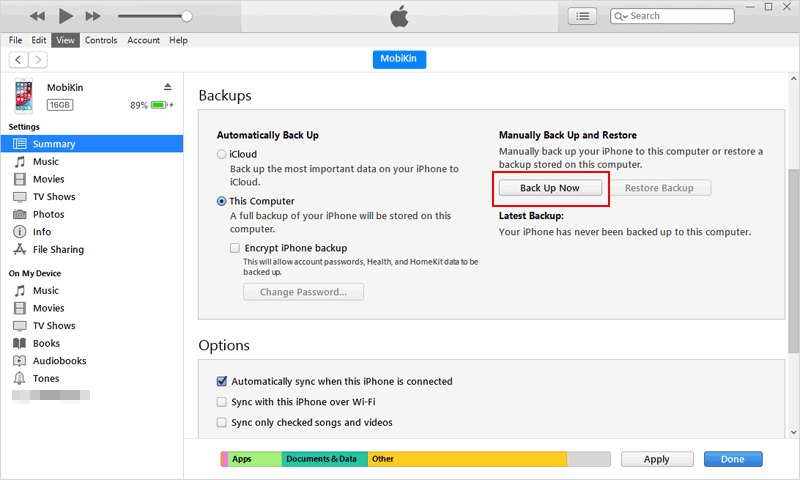
方法 4:通过设置将 iMessage 传输到新 iPhone
如果您只想在 iPhone 之间传输 iMessage,最简单的方法是在两部设备上启用 iMessage 同步。
步骤 1:在每部 iPhone 上打开“设置”应用,进入“消息”,确保已开启“iMessage”。
步骤 2:点击“发送与接收”,然后检查您是否使用正确的 Apple ID 登录。此外,确保您的电话号码和电子邮件已选中,以便正确发送和接收消息。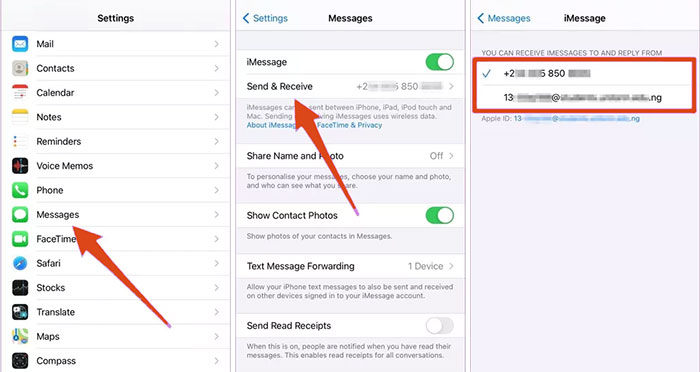
方法 5:将消息从 iPhone AirDrop 到 iPhone 的最佳替代方法
如果您想在不使用 AirDrop 的情况下将短信从一部 iPhone 转移到另一部 iPhone,iReaShare Phone Transfer 是一个绝佳的解决方案。它可以快速且轻松地在 iPhone 之间传输消息和其他文件。这款工具用户友好,支持所有 iPhone 型号,包括运行 iOS 18 的最新 iPhone 16。无论您是切换到新设备,还是只是想备份数据,iReaShare Phone Transfer 都能让整个过程变得简单。iReaShare Phone Transfer 的功能:
- 一键在 iPhone 之间传输消息、照片、视频、联系人等。
- 方便地在 iPhone/iPad 和计算机之间移动文件。
- 以最少的精力备份和恢复您的 iPhone 或 iPad。
- 提供简洁、简单的界面,让数据传输快速且轻松。
- 兼容几乎所有 iPhone,从较旧型号的 iPhone 4 到最新的 iPhone 16,支持 iOS 18/17。
- 在传输过程中保护您的数据隐私和安全。
如何使用 iReaShare Phone Transfer 将消息传输到新 iPhone?
步骤 1:首先,在您的计算机上下载并安装 iReaShare Phone Transfer。打开程序并使用 USB 数据线连接您的旧 iPhone。连接后,软件将在左侧以分类形式显示您 iPhone 上的所有数据。步骤 2:从面板点击“消息”。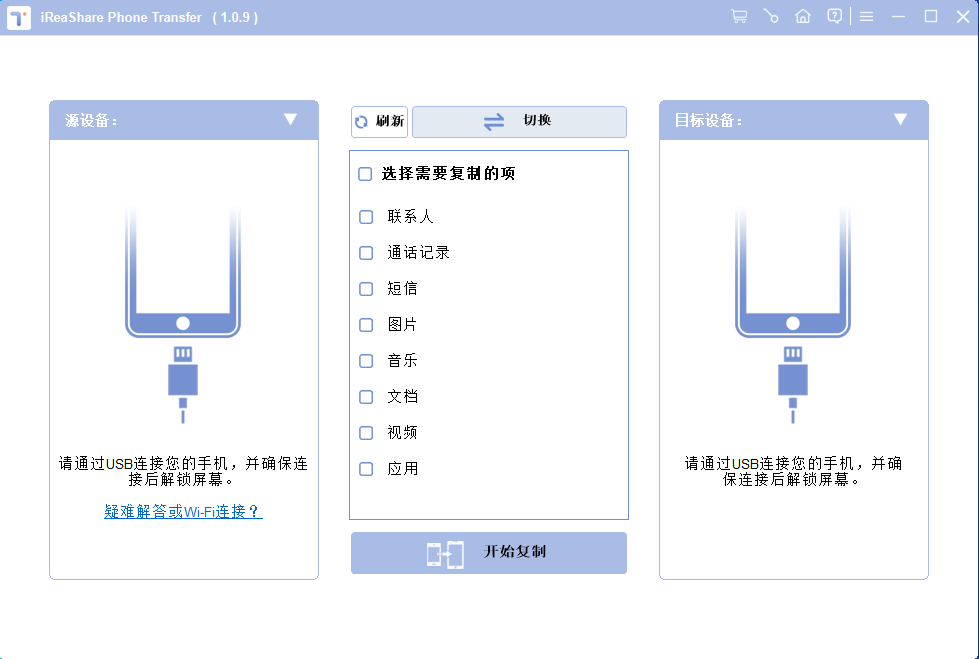
步骤 3:然后,点击顶的“开始复制”按钮,将这些消息保存到您的计算机上。
结论
AirDrop 不支持直接从一部 iPhone 向另一部 iPhone 发送消息或文本对话。然而,还有几种其他快速且简单的方法可以帮助您完成传输。阅读上述指南并选择最适合您的方法。其中,最推荐的选项是 iReaShare Phone Transfer。这款专业工具可以让您轻松地将消息从旧 iPhone 导出到计算机,以便进行管理、备份或按需恢复。无论您是想保留重要对话还是将它们转移到新 iPhone,iReaShare Phone Transfer 都是一个值得尝试的智能且高效的解决方案。




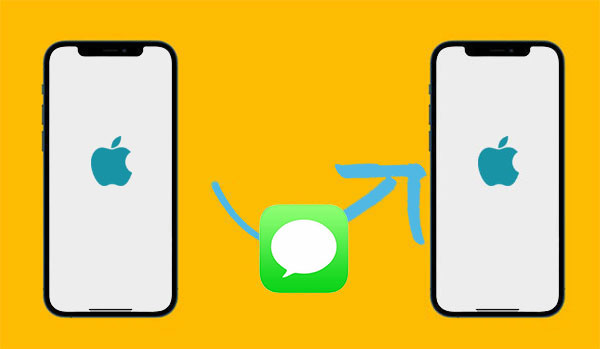
















 4124
4124

 被折叠的 条评论
为什么被折叠?
被折叠的 条评论
为什么被折叠?








